Как да отворите редактора на системния регистър Windows 7 и за какво е то?
Не всеки потребител е запознат с концепцията на регистъра. Повечето (и те не се нуждаят от тях) не винаги си представят какво е то, за какво се използват, как да го отворят. редактор на регистър Windows 7 или друга система, какво да правите с клавиши за редактиране и т.н. И е жалко, защото често е невъзможно да промените някои параметри на системните или потребителските приложения, без да коригирате записите.
Какво е регистър? и защо е необходимо
Ако говорим за регистъра на операционните системи на Windows, трябва ясно да осъзнаете, че програмата е само редактор. Самият регистър е доста впечатляваща база данни по отношение на размера, която включва информация за абсолютно всички компоненти на системата, независимо дали те са драйвери на устройства, инсталирани програми (и с операционната система), или техните настройки.
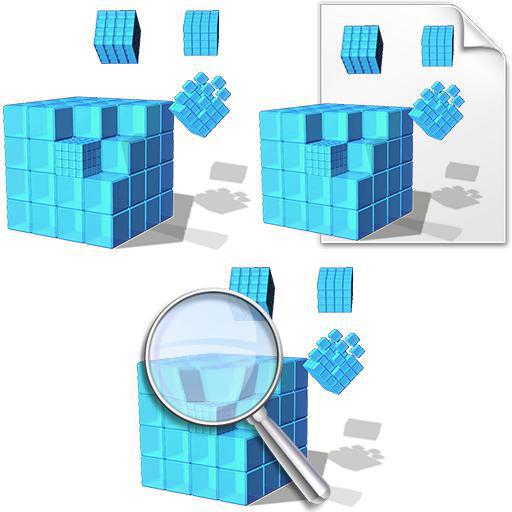
Тази база данни е необходима предимно за правилното функциониране на операционната система и програмите, да не говорим за факта, че дори отново да накара системата да работи по време на критичен провал е възможно само чрез ремонт на регистъра. Някои хора вярват, че запазеният архив е ключът към възстановяването. Не е така. Дори системните файлове и папки, така да се каже, без тяхното „отчитане“ означава малко.
Но нека видим как да отворим редактора на системния регистър на Windows 7, какво има и какви действия могат да се извършват с ключовете.
Местоположение на ключовете и записите в регистъра
Има един аспект, с който повечето потребители изобщо не са запознати. Това е местоположението на файловете на твърдия диск.
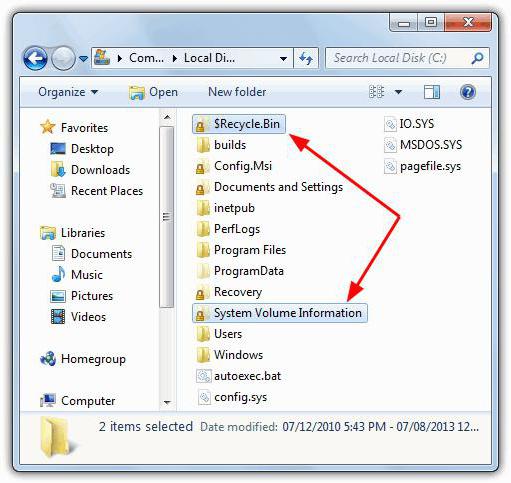
Къде е редакторът на регистъра в Windows 7? Файлът, отговорен за отварянето му, се намира в директорията System32. Но самите записи са скрити от очите на потребителя. Това е информационната директория на системния обем. За да го покажете във всеки файлов мениджър Трябва да активирате показването на скрити папки и файлове.
Как да отворите редактора на системния регистър Windows 7 класически метод
Що се отнася до отварянето на самия редактор, в най-простия случай се използва менюто “Run”, в което се въвежда командата regedit.
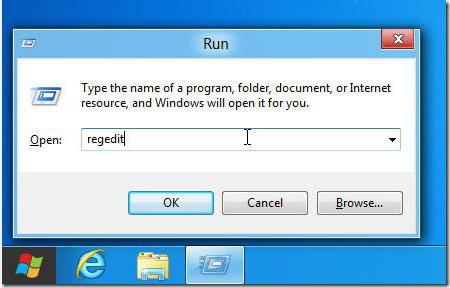
Но има едно "но". Факт е, че трябва да стартирате редактора изключително с права на администратор. В противен случай той или няма да се стартира, или редактирането ще бъде забранено (което е съвсем естествено, тъй като потребителят може да направи необратими промени в системните настройки).
Как да влезете в редактора на системния регистър в Windows 7, като извикате изпълнимия файл
С администраторски права също не е толкова просто. Факт е, че дори и в Windows 7, стартовата линия с права на администратор може да не се показва винаги. Системата ще покаже съобщение, че потребителят няма подходящи права за достъп.
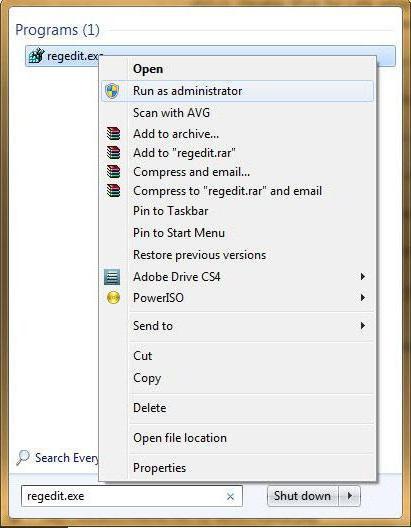
Как да отворите редактора на системния регистър Windows 7 в този случай? Трябва само да отидете в директорията System32 на главната системна папка, да намерите стартовия файл там (regedit.exe) и да го отворите с десен бутон с избор на старт от името на администратора. В повечето случаи този подход работи на всички нива, но понякога (особено за мрежовите терминали) може да бъде отказан достъп. В най-простата ситуация ще трябва да въведете паролата на мрежовия администратор и ако изтеглянето се извърши по мрежата, а на компютъра няма твърд диск, няма да ви помогнат никакви трикове.
Трябва ли да редактирам
Този въпрос е доста спорен, защото, за разлика от други редактори, където можете да отмените промените или да не ги запазите, такива номера не преминават в системния регистър. Премахването на ключ или запис, анулирането не може да бъде направено. Дори когато редакторът е затворен, системата няма да ви подкани да запишете промените.
По този начин много потребители, които се сблъскват с редактиране за първи път, често вместо желания резултат (например, ако случайно не изтрият записите, които трябва да бъдат редактирани), остават сами с проблема, който Windows спира да работи. Затова е необходимо да се извършват такива действия само ако човек притежава съответните знания. Но дори и първоначалното обучение не може да гарантира, че потребителят, следвайки определени инструкции на особено "умните" специалисти, публикуващи своите публикации в Интернет, няма да направи критични промени в системата.
В същото време си струва да се обърне внимание на факта, че когато стартирате Windows, тя влиза в регистъра. Колкото повече записи и ключове, толкова по-дълго изтегляне. Ръчното избягване на грешни или остарели записи не се препоръчва във всеки случай. По-добре е да се използват специални приложения, които оптимизират системата, която има модул за почистване и дефрагментиране на регистъра. Това, както се казва, е по-просто и по-безопасно.
Сред всички оптимизатори поотделно можете да изберете програми като ASC, CCleaner, Glary Utilities и някои други. Най-малкото, те редактират, оптимизират и дефрагментират регистъра надеждно и безопасно. И няма никакви провали след намесата на тези аплети в системата.